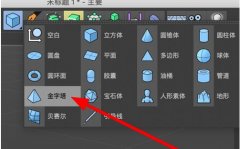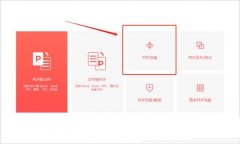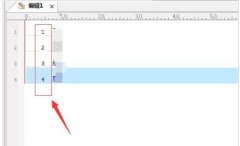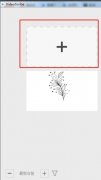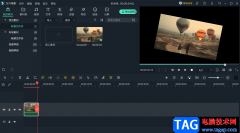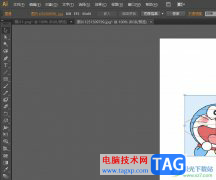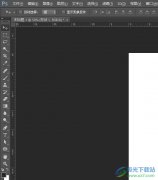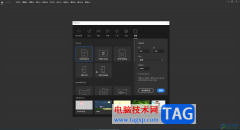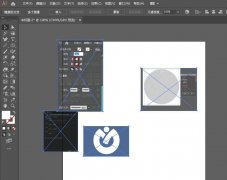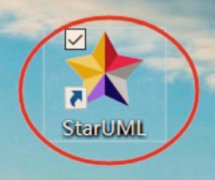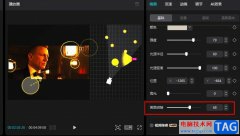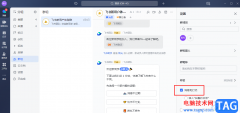中望cad是一款二维cad软件,简单来说是一款图纸绘制工具,它的界面友好易用,用户操作起来也十分的方便,能够让用户从中绘制出建筑图、工程图、机械图等,帮助用户快速轻松的完成绘制工作,因此中望cad软件吸引了不少的用户前来下载使用,当用户在使用中望cad软件时,就可以利用智能绘图工具来协作自己完成图纸的绘制,用户绘制完成后,想要将其打印下来,却发现线型全部显示为实线的情况,用户这时就需要进入到打印窗口中,找到其中的打印样式表板块,并按下其中的修改按钮,然后设置需要的线型即可解决问题,那么接下来就让小编来向大家分享一下中望cad打印pdf文件时线型全部显示出实线的方法教程吧,希望用户能够喜欢。
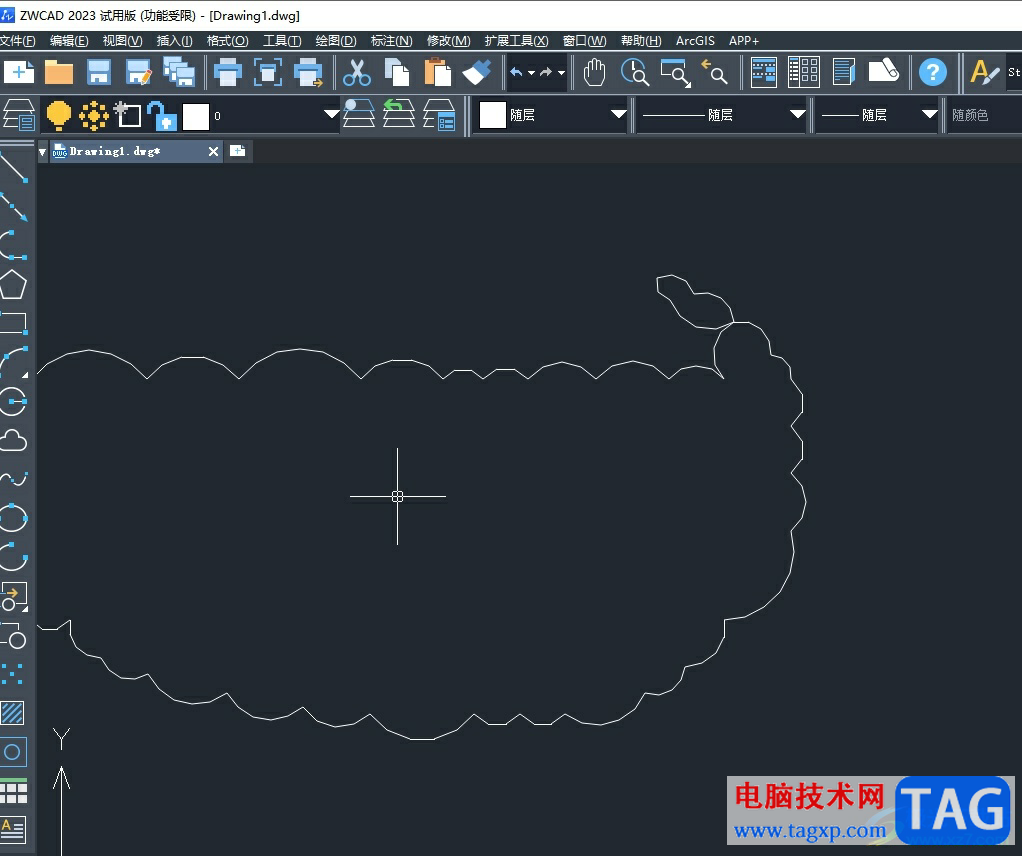
方法步骤
1.用户在电脑上打开中望cad软件,并来到图纸的绘制页面上

2.接着在菜单栏中点击文件选项,将会弹出下拉选项卡,用户选择其中的打印选项
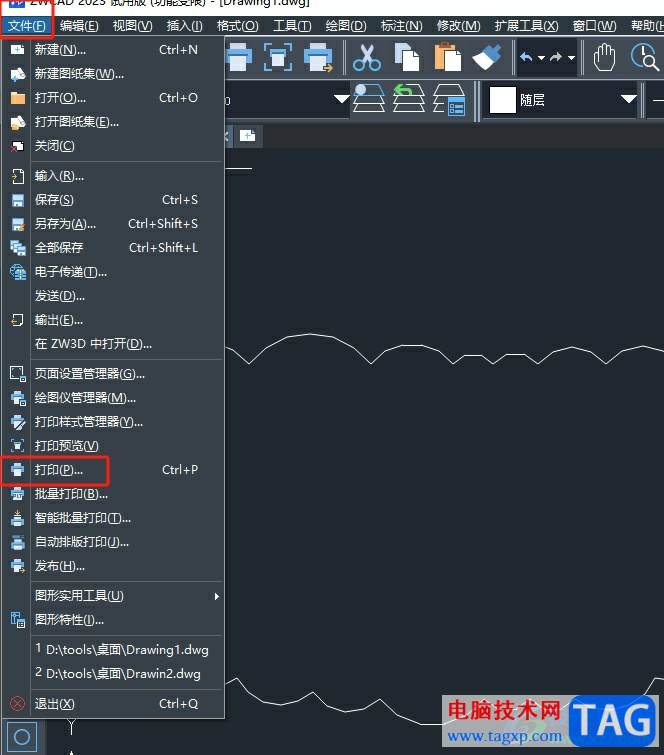
3.进入到打印窗口中,用户在打印样式表板块中按下修改按钮
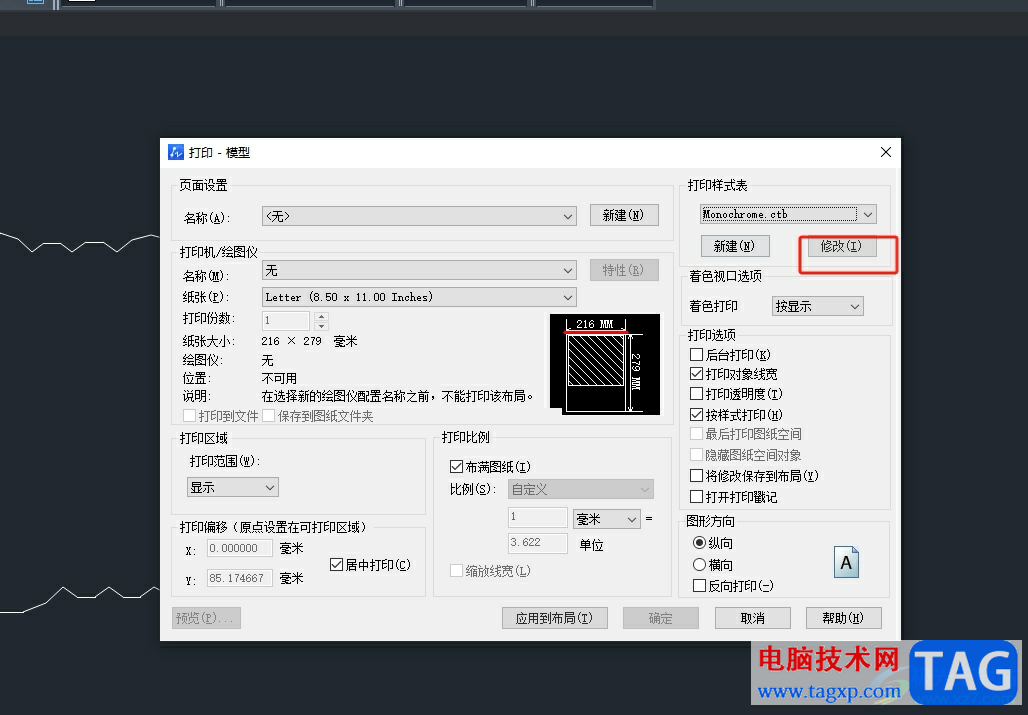
4.可以看到弹出来的打印样式编辑器窗口,用户按需点击线型选项,弹出下拉选项卡后,选择合适的线型样式即可
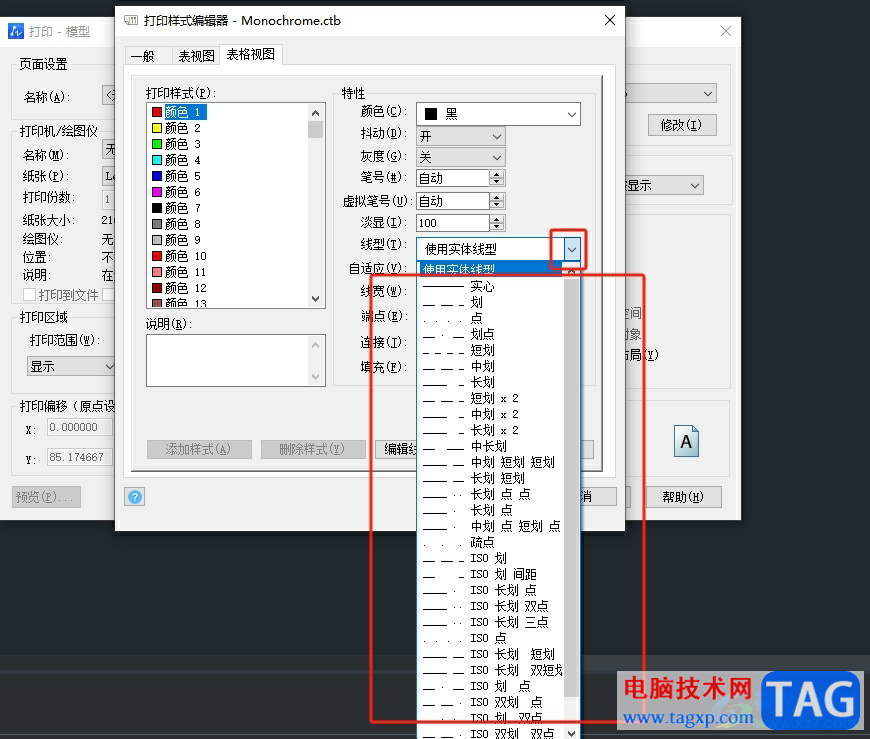
5.完成设置后,用户在打印样式编辑器窗口的右下角按下确定按钮就可以了
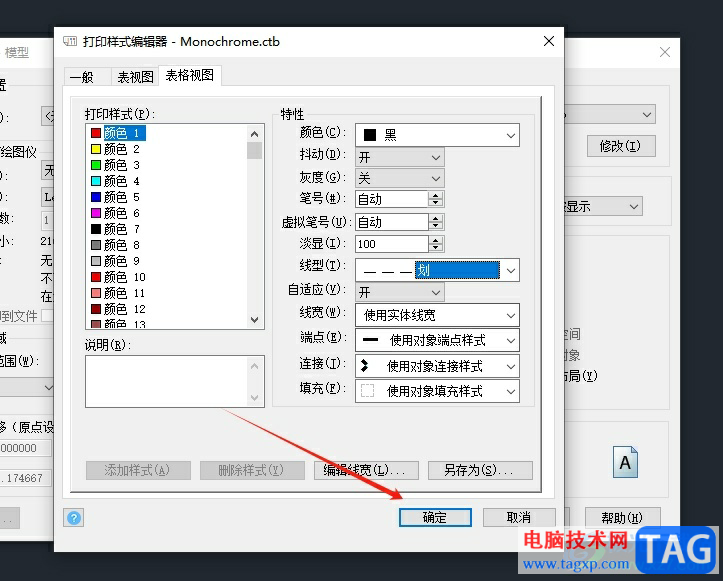
6.此时会回到上一级窗口中,用户直接在打印窗口中再次按下确定按钮即可解决问题
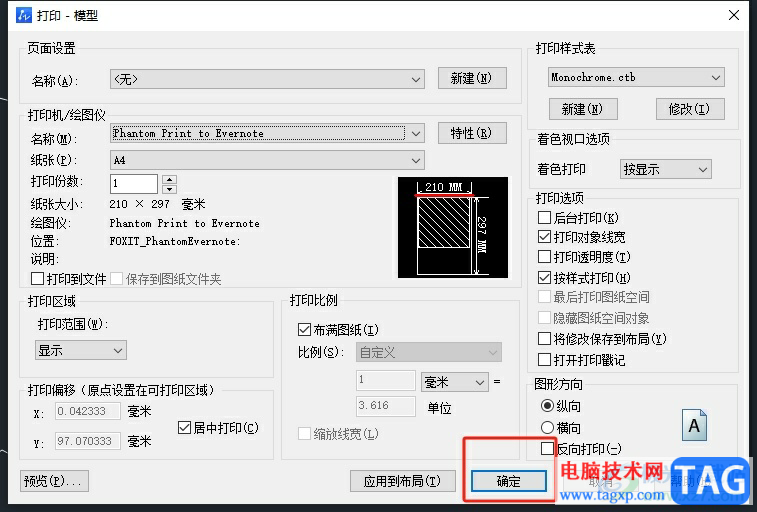
用户在电脑上打开中望cad软件,并来到图纸的绘制页面上来进行设置,在打印图纸时发现pdf文件的线型全部显示出实线,就可以在打印窗口中找到打印样式表板块的修改按钮,然后按需调整线型选项即可解决问题,方法简单易懂,因此有需要的用户可以试试看。